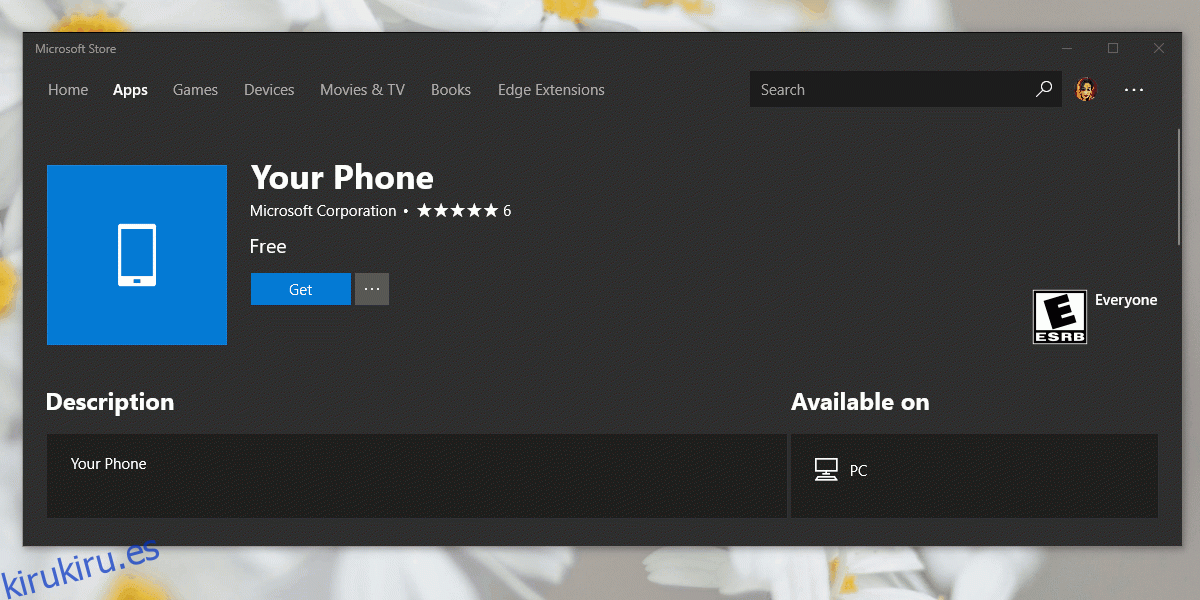Microsoft Store no es exactamente la aplicación más estable en Windows 10. No se bloquea, pero las descargas a menudo se bloquean, las aplicaciones se niegan a instalarse o se niegan a actualizar. A veces, Microsoft Store no irá más allá de su pantalla de inicio. Hay algunas soluciones básicas para estos problemas generales, como desinstalar y reinstalar la aplicación. Un problema bastante nuevo que todavía no parece estar documentado es el ciclo de actualización de Microsoft Store.
Este problema ocurre cuando intenta descargar una aplicación. La tienda se cargará perfectamente bien, podrá buscar aplicaciones, pero cuando haga clic en el botón Obtener, la página de la aplicación se actualizará. La descarga nunca comienza. Cada vez que hace clic en el botón Obtener, la página se actualiza.
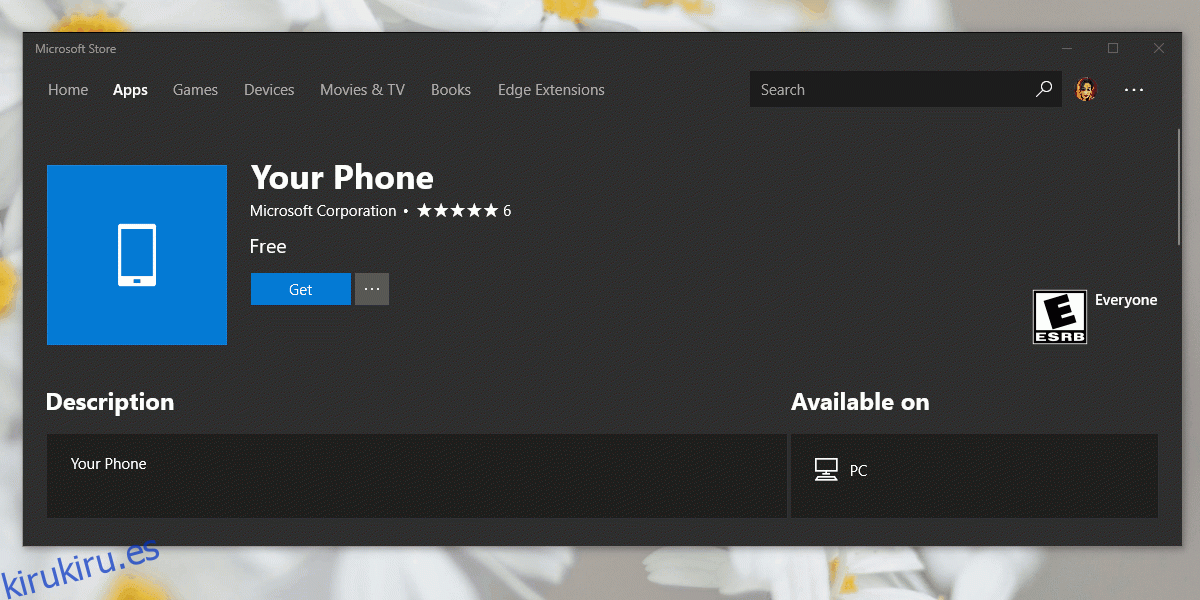
Sucede una y otra vez, y otra vez. A continuación se muestran algunas correcciones.
Tabla de contenido
Restablecer Microsoft Store
Asegúrese de que la aplicación Microsoft Store no esté abierta. Abra el cuadro de ejecución de Windows con el método abreviado de teclado Win + R. Escriba lo siguiente y presione enter.
WSReset.exe
Se abrirá una ventana de símbolo del sistema. La ventana se cerrará por sí sola después de un tiempo y abrirá la aplicación Microsoft Store. Dale diez minutos como mínimo para terminar.
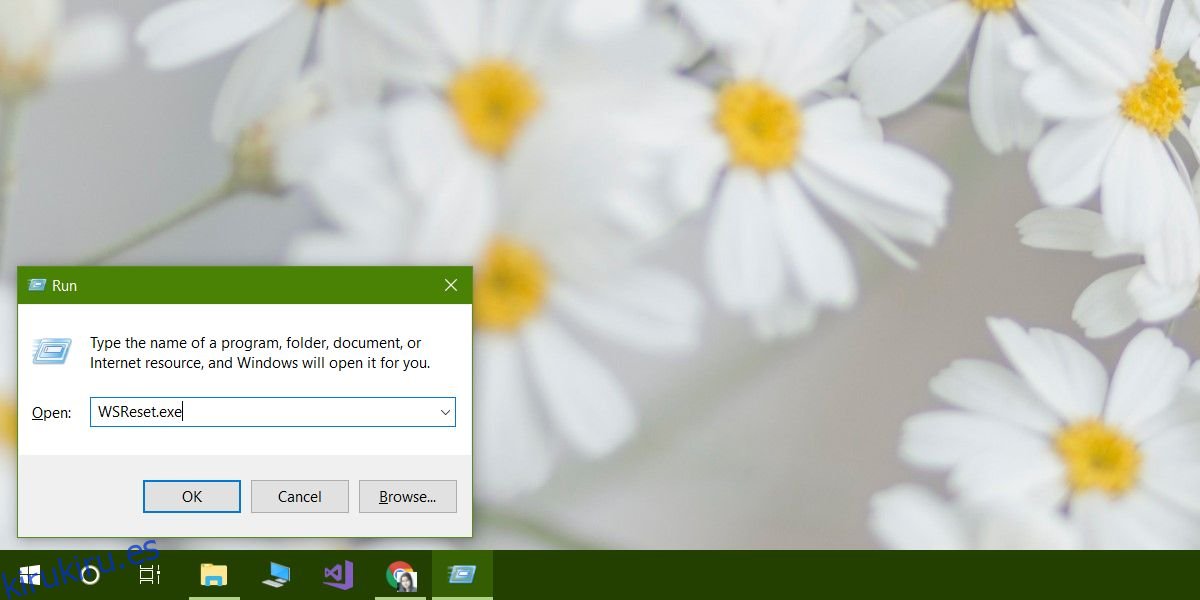
Esto funcionó para mí, una vez. Luego, Microsoft Store volvió a su ciclo.
Desinstale y reinstale la aplicación
Abra la aplicación Configuración y vaya al grupo de configuración Aplicaciones. Seleccione Microsoft Store de la lista de aplicaciones y haga clic en Opciones avanzadas.
En la siguiente pantalla, desplácese hacia abajo y haga clic en el botón Restablecer. Esto desinstalará y reinstalará la aplicación en su sistema. Dale un poco de tiempo para completar.
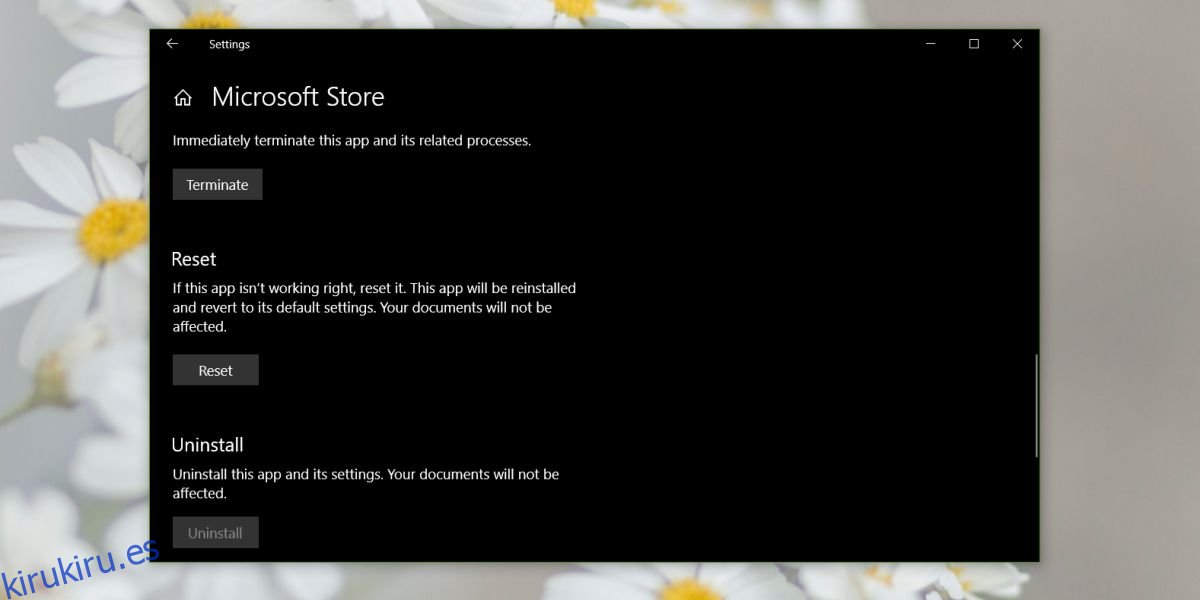
Salir de la tienda
Haz clic en la miniatura de tu perfil en la parte superior derecha. Seleccione la opción Cerrar sesión. Inmediatamente después, descargue una aplicación y le pedirá que inicie sesión e ingrese su PIN y luego su contraseña para verificar que realmente es usted. Eso es lo que finalmente solucionó el ciclo de actualización de Microsoft Store para mí.
Podrás descargar aplicaciones posteriormente.
Este problema puede tener o no tener nada que ver con la actualización de abril de Windows 10. Microsoft Store funcionó bien durante unos días y luego apareció este problema. Por lo general, así es como funcionan los errores como este, pero la aplicación Microsoft Store siempre ha tenido problemas. Es posible que este problema pueda surgir en cualquier otra versión de Windows 10, o incluso en Windows 8 / 8.1, por lo que una de estas correcciones puede solucionarlo.